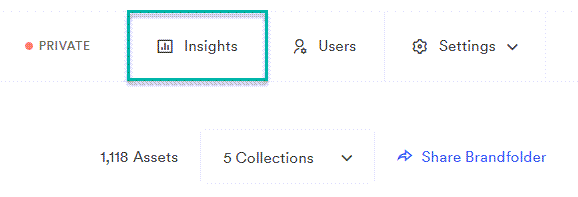Aplica a
- Brandfolder
Capacidades
¿Quiénes pueden usar esta capacidad?
- Propietario
- Administrador
Perspectivas de Brandfolder
¿Quién puede usar esto?
Planes:
- Brandfolder
Permisos:
- Propietario
- Administrador
Averigüe si esta capacidad está incluida en Smartsheet Regions o Smartsheet Gov.
Brandfolder Insights permite a los usuarios ver qué recursos se están desempeñando bien, cómo se están utilizando y quién los está utilizando.
Acceda a los insights seleccionando Perspectivas en la parte superior derecha de la pantalla desde el nivel Brandfolder o Colección.
Puede ver vistas, descargas y recursos compartidos de activos durante un período seleccionado.
Puede personalizar las fechas haciendo clic en la flecha desplegable en la parte superior derecha, donde puede seleccionar Últimos 7 días, Últimos 30 días, o Personalizado para seleccionar un intervalo de fechas.
El feed de eventos en el lado derecho de la página le ofrece una instantánea de los eventos más recientes. También puede seleccionar Ver todo, y se mostrará una lista de todos los eventos.
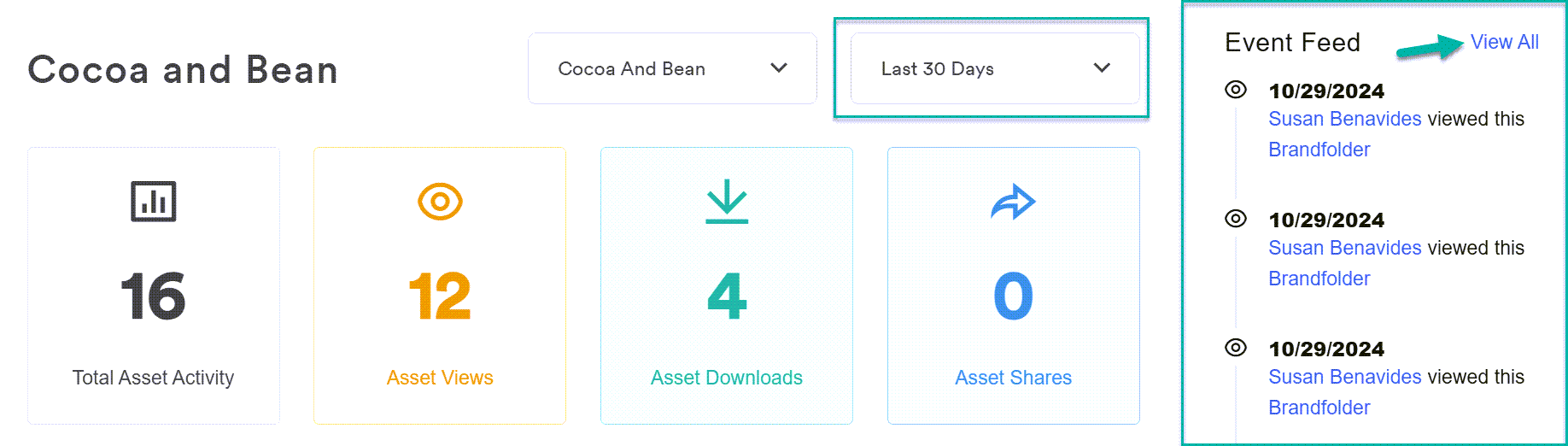
Las plantillas no aparecerán en la actividad de Insights.
Si sigue desplazándose, verá la sección Mejores resultados. Allí, puede ver los recursos y usuarios de mejor rendimiento y sus acciones en Brandfolder. Puede filtrar por Vistas, Descargas, o AccionesNo.
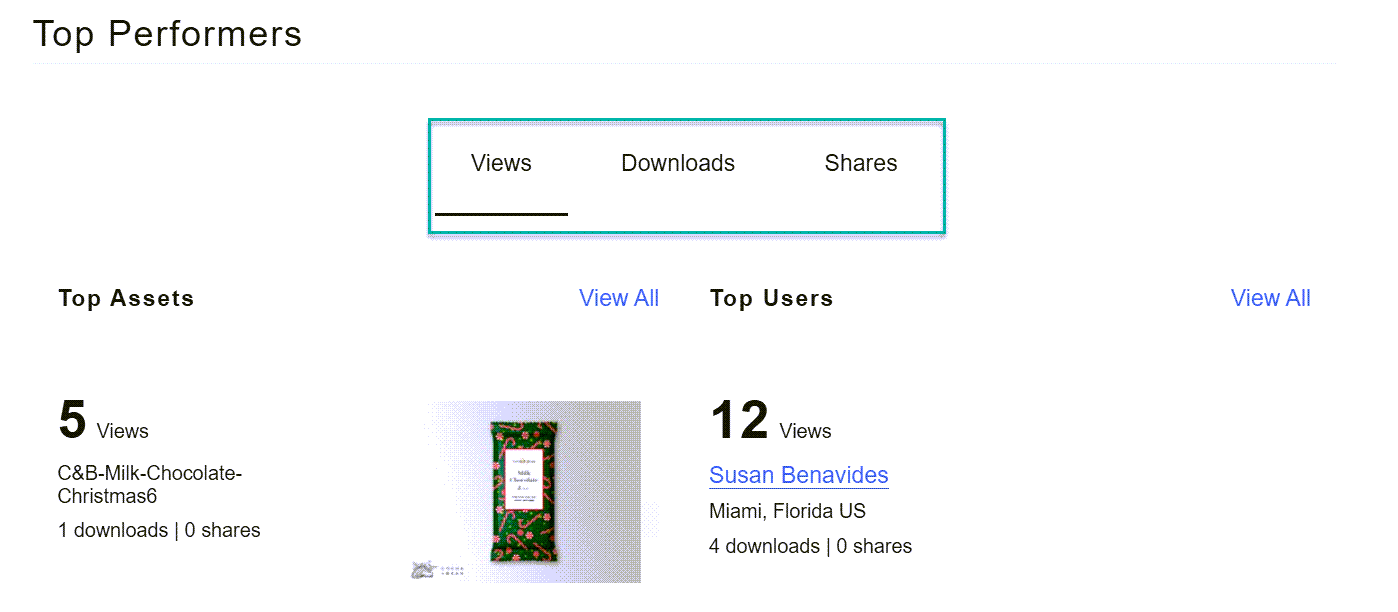
Información específica para eventos, activos, usuarios y búsquedas
Para encontrar una vista expandida más allá de lo que ves en la página principal, navega hacia la parte superior derecha y usa el menú desplegable junto al rango de fechas que se muestra. Tiene un menú para seleccionar Activos, Eventos, Usuarios, o BúsquedasNo. Al seleccionar uno de estos, aparece una nueva página que incluye una tabla con más información.
Descargue Insights
Desde el nivel de organización, seleccione InformesNo.
Brandfolder Image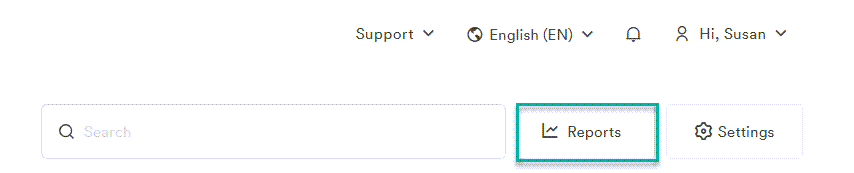
- Seleccione el tipo de informe que desea ver y ábralo seleccionando Ver informesNo.
- Cada informe tiene una opción para descargar. Seleccionar Descargar Para el informe deseado, que se guardará en su dispositivo como un archivo .csv.